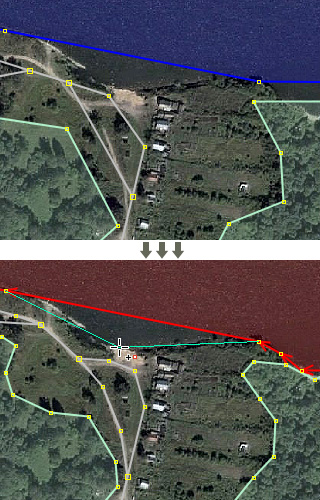Другие языки:
Режим улучшения точности линий

W — один из рабочих режимов
Режим предназначен для уточнении уже нарисованных линий. Процесс перерисовки заметно упрощается из-за замены перетаскивания точек на обычные нажатия мыши. Режим предназначен для уточнения (добавления, перемещения и удаления точек) уже нарисованных линий. Он используется только для изменения уже существующих данных (линий).
Цель создания этого режима — заменить перетаскивание точек на щелчки для ускорения процесса редактирования. Это особенно полезно для природных объектов, которые изменяют свою форму со временем (русла рек, сгоревший лес, затопленные области и т.п.) и некоторых рукотворных объектов, у которых нет точных границ (зоны землепользования, дороги как линии OSM). Для других рукотворных объектов (где желательны точные углы), возможно, будут удобнее другие инструменты).
Использование
Активируйте этот режим и выделите линию. Чтобы перейти к другой линии, не покидая данного режима, снимите выделение с текущей линии нажатием Esc и щёлкните на другой линии.
Режим автоматически выбирает сегменты и точки, ближайшие к указателю мыши. Кандидаты на удаление, перемещение или добавление меняются при каждом перемещении указателя. Этот постоянный поиск новой ближайшей точки можно временно заблокировать (см. Блокировка сегмента).
При добавлении или перемещении точек они не прицепляются к существующим точкам, как это происходит в режимах выделения или рисования. Для объединения точек нужно выйти из редактирования в режиме Улучшение точности линий и воспользоваться инструментом Объединить точки или чем-то альтернативным.
Перемещение существующих точек
Щёлкните в окне редактирования карты в том месте, где, по вашему мнению, должна быть точка. Выделенная (ближайшая) точка будет перемещена в это место.
Вспомогательная геометрия: пунктирная красная линия - показывает, где будет проходить линия после перемещения точки
Создание новых точек  (+
(+Ctrl)
Удерживайте нажатой клавишу Ctrl и щёлкните - в выделенный сегмент линии будет добавлена новая точка.
Вспомогательная геометрия: сплошная красная линия - указывает, как будет выглядеть линия после добавления новой точки
Удаление точек  (+
(+Alt)
Удерживайте нажатой клавишу Alt и щёлкните - выделенная точка будет удалена.
Постарайтесь сохранить как можно больше существующих точек, а не заменять их на новые, иначе теряется история их правок.
Нельзя удалять точки, соединённые более чем с одной линией или имеющие теги, так как это может привести к случайной поломке топологии или потере информации. Исключениями являются точки со служебными тегами, типа FIXME, note, source и т.п.
Блокировка сегмента
- Блокировка перемещаемой точки:
+
Shift- при перемещении мыши удерживайтеShiftили левую кнопку мыши, и выбранная точка или сегмент будут оставаться останутся теми же при перемещении указателя. - Блокировка добавляемой точки:
+
CtrlShift
Смотрите также
Ctrl+WРежим каркаса - отключает все стили и делает линии очень тонкими. Может быть полезен при улучшении точности линий, потому что так лучше видны детали объектов на спутниковых снимках.- Shortcuts#Altkey - если
Altне работает - Модуль ImproveWay - дополняет режим улучшения точности линий помощниками для размещения точек с соблюдением точных расстояний и углов.
Внешние ресурсы
Назад к странице Меню Инструменты
Назад к Основной странице